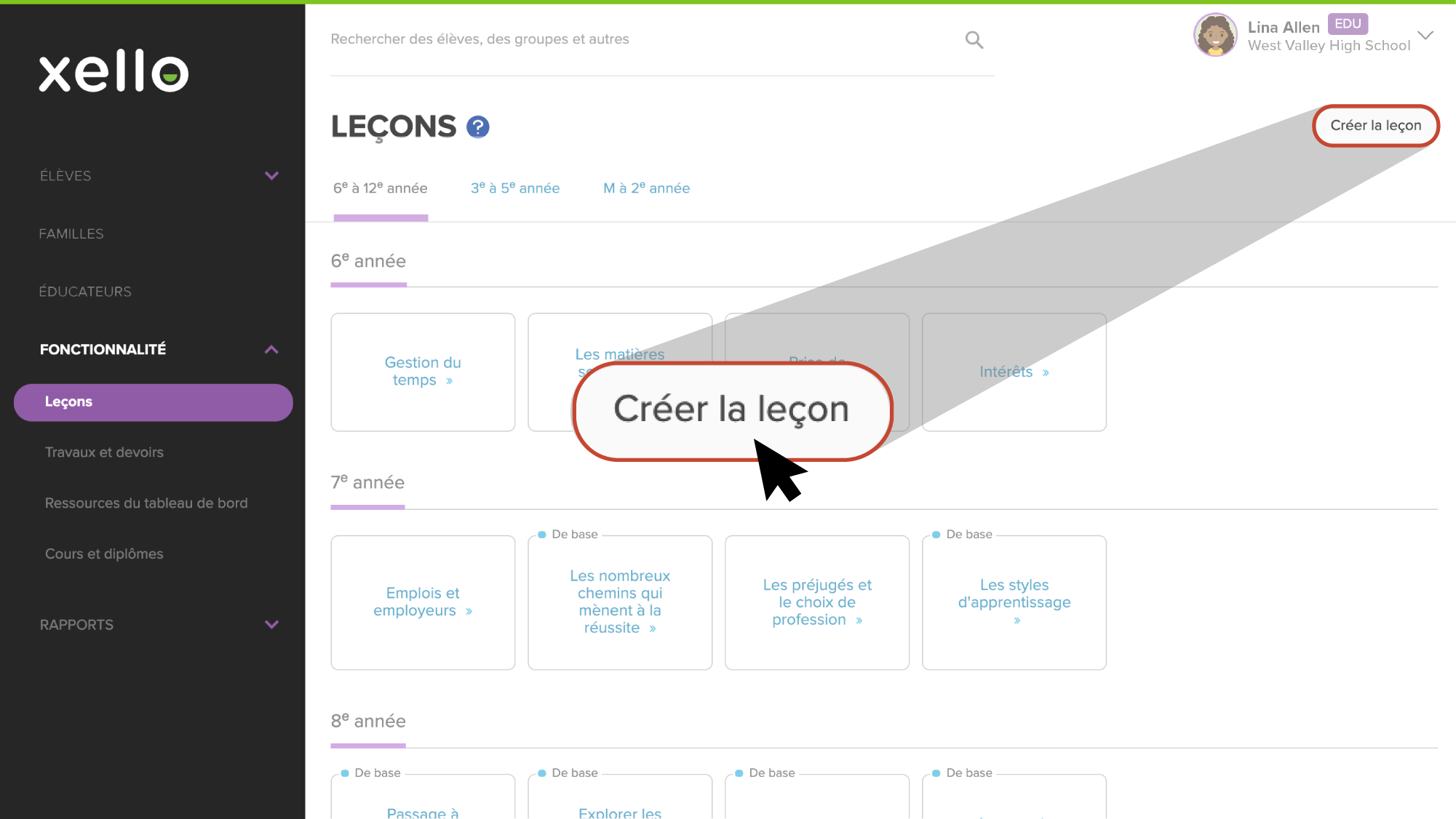Les utilisateurs ayant un accès administrateur peuvent créer ou modifier une leçon personnalisée qui s'affichera dans la section Leçons du tableau de bord de l'élève. Vous pouvez effectuer facilement le suivi des leçons personnalisées et voir le nombre d'élèves qui ont terminé le travail attribué.
Vous pouvez utiliser les leçons personnalisées pour suivre n'importe quel type de travail que vous voulez faire faire à tous les élèves d'une année scolaire donnée. Cela est particulièrement utile si votre province ou région impose une exigence à laquelle les leçons existantes de Xello ne permettent pas de satisfaire. Pour terminer une leçon personnalisée, les élèves doivent remplir la zone de texte et annexer un ou plusieurs fichiers, puis soumettre leur leçon.
En outre, les leçons personnalisées peuvent être définies comme leçons de base, pour qu'elle s'affichent en haut du tableau de bord de l'élève.
Créer une leçon personnalisée
Pour créer une leçon personnalisée pour vos élèves :
- À partir de votre compte d'éducateur, cliquez sur Fonctionnalités et sélectionnez Leçons.
- En haut de la page, vérifiez que le niveau scolaire approprié est sélectionné : Années 6 à 12 ou Années 3 à 5.
- Cliquez sur Créer une leçon.
- Fournissez les renseignements et les fichiers nécessaires.
- Les leçons peuvent être assignées à plusieurs niveaux scolaires, mais l'élève n'aura à les finir qu'une seule fois.
- Si vous souhaitez indiquer que cette leçon doit être terminée avant la fin de l'année scolaire, réglez le bouton bascule Leçon de base sur OUI.
- Si vous souhaitez inclure des préalables que les élèves devront terminer avant de commencer la leçon, cliquez sur Ajouter des préalables et sélectionnez jusqu'à 5 activités à inclure.
- Cliquez sur Enregistrer.
- La nouvelle leçon personnalisée s'affichera dans toutes les années que vous aurez choisis avec une icône Nouveau au-dessus d'elle.
Modifier une leçon personnalisée
Les leçons personnalisées peuvent être modifiées à tout moment par les utilisateurs ayant un accès administrateur. Vos élèves verront immédiatement les changements. Vous ne pourrez pas apporter de modifications aux leçons si un ou plusieurs élèves ont déjà soumis leurs travaux.
Pour modifier une leçon personnalisée :
- À partir de votre compte d'éducateur, cliquez sur Fonctionnalités et sélectionnez Leçons.
- En haut de la page, vérifiez que le niveau scolaire approprié est sélectionné : Années 6 à 12 ou Années 3 à 5.
- Recherchez la leçon à modifier et cliquez sur le titre.
- Une boîte de dialogue avec un résumé de la leçon s'ouvre.
- En bas à droite, cliquez sur Modifier.
- Cliquez sur Enregistrer.
Activer ou désactiver une leçon personnalisée
Vous pouvez activer une leçon personnalisée si vous voulez que les élèves puissent la voir et y accéder de leur côté, ou la désactiver dans le cas contraire.
Pour activer ou désactiver une leçon personnalisée :
- À partir de votre compte d'éducateur, cliquez sur Fonctionnalités et sélectionnez Leçons.
- En haut de la page, vérifiez que le niveau scolaire approprié est sélectionné : Années 6 à 12 ou Années 3 à 5.
- Recherchez la leçon à activer ou à désactiver et cliquez sur le titre.
- Une boîte de dialogue avec un résumé de la leçon s'ouvre.
- En bas à droite, cliquez sur Modifier.
- Dans le coin supérieur droit de la page de la leçon, réglez le bouton bascule État Actif sur OUI ou sur NON.
- Si vous le réglez sur NON, les élèves ne pourront pas voir ni accéder à cette leçon personnalisée.
- Cliquez sur Enregistrer.